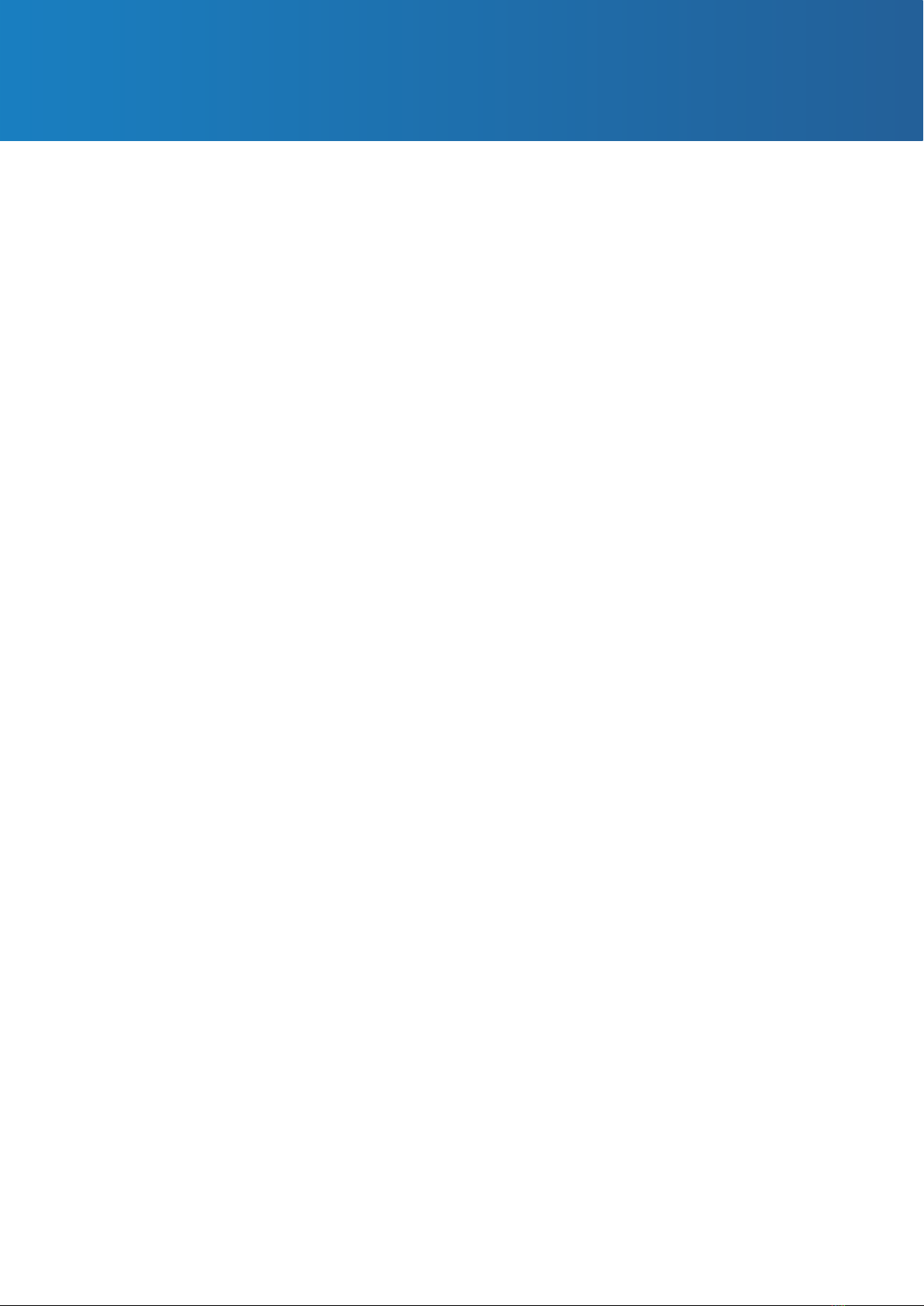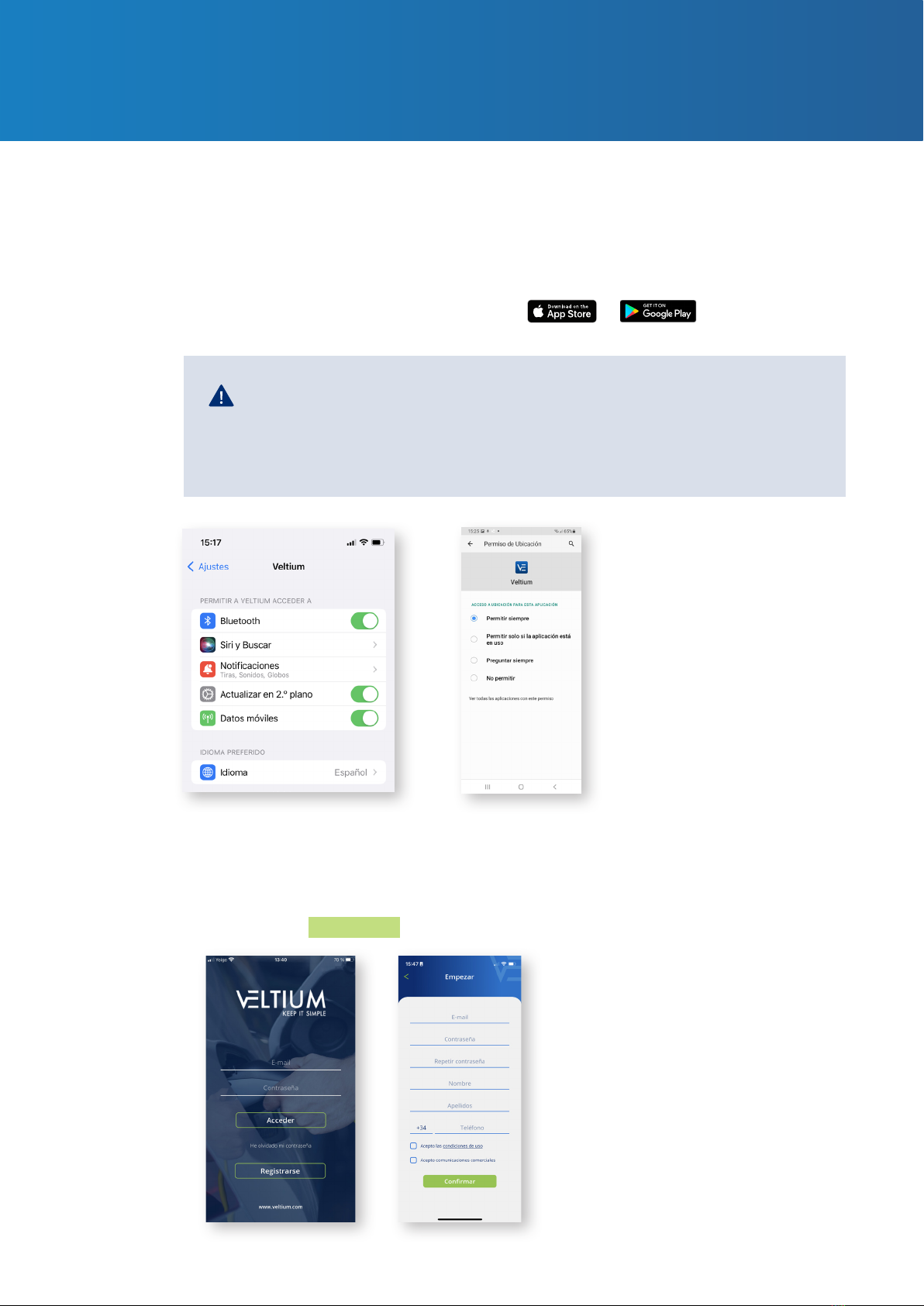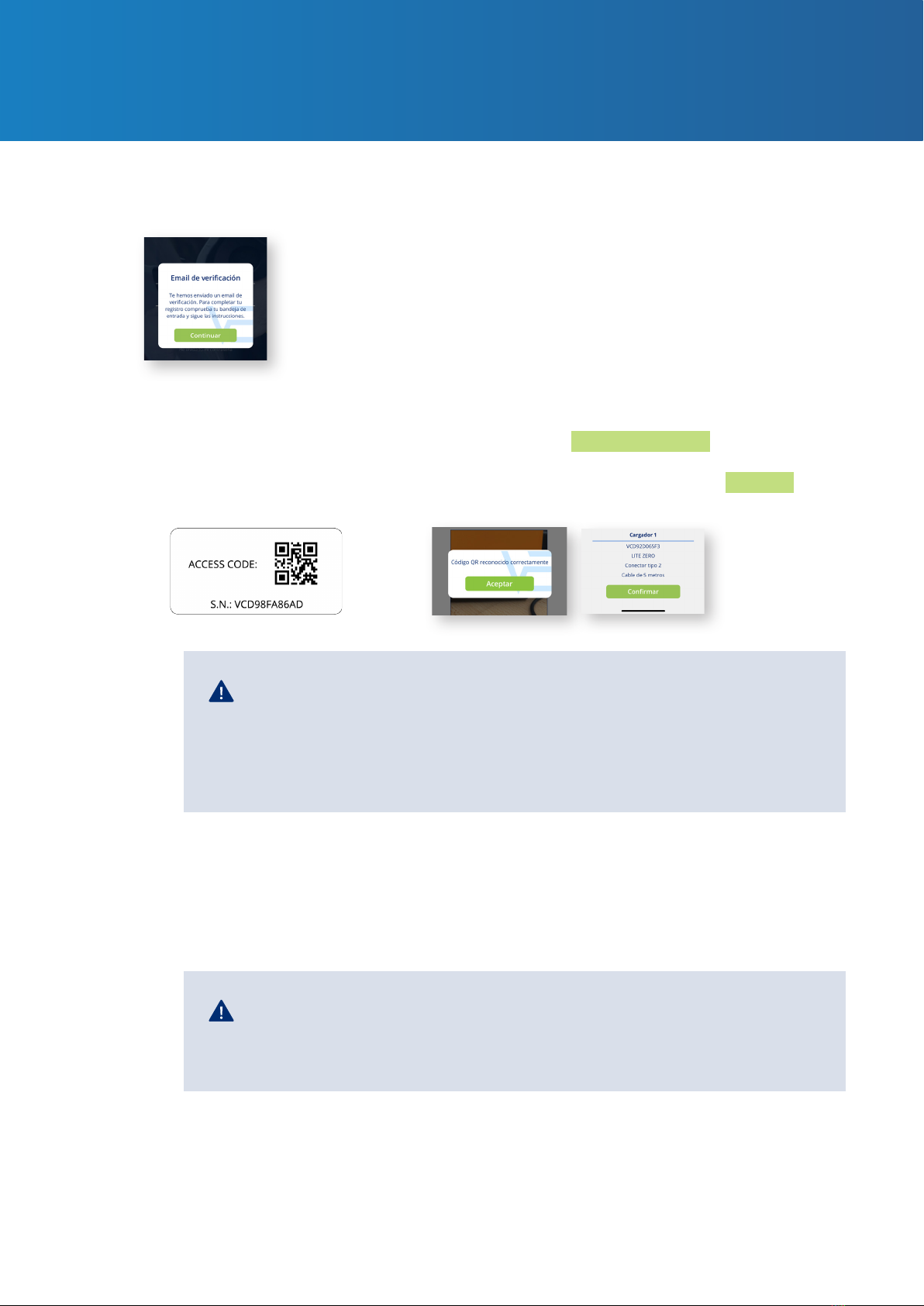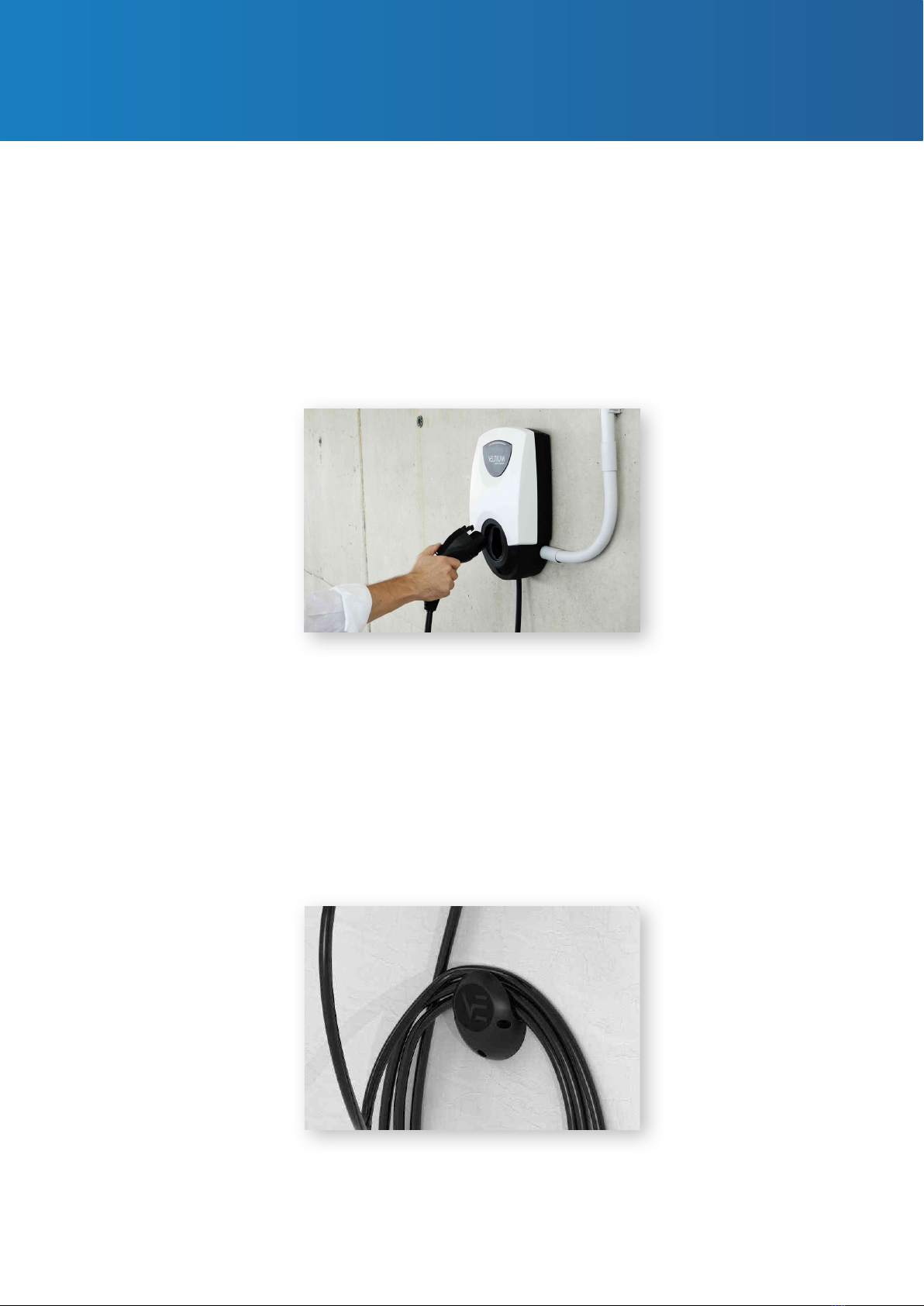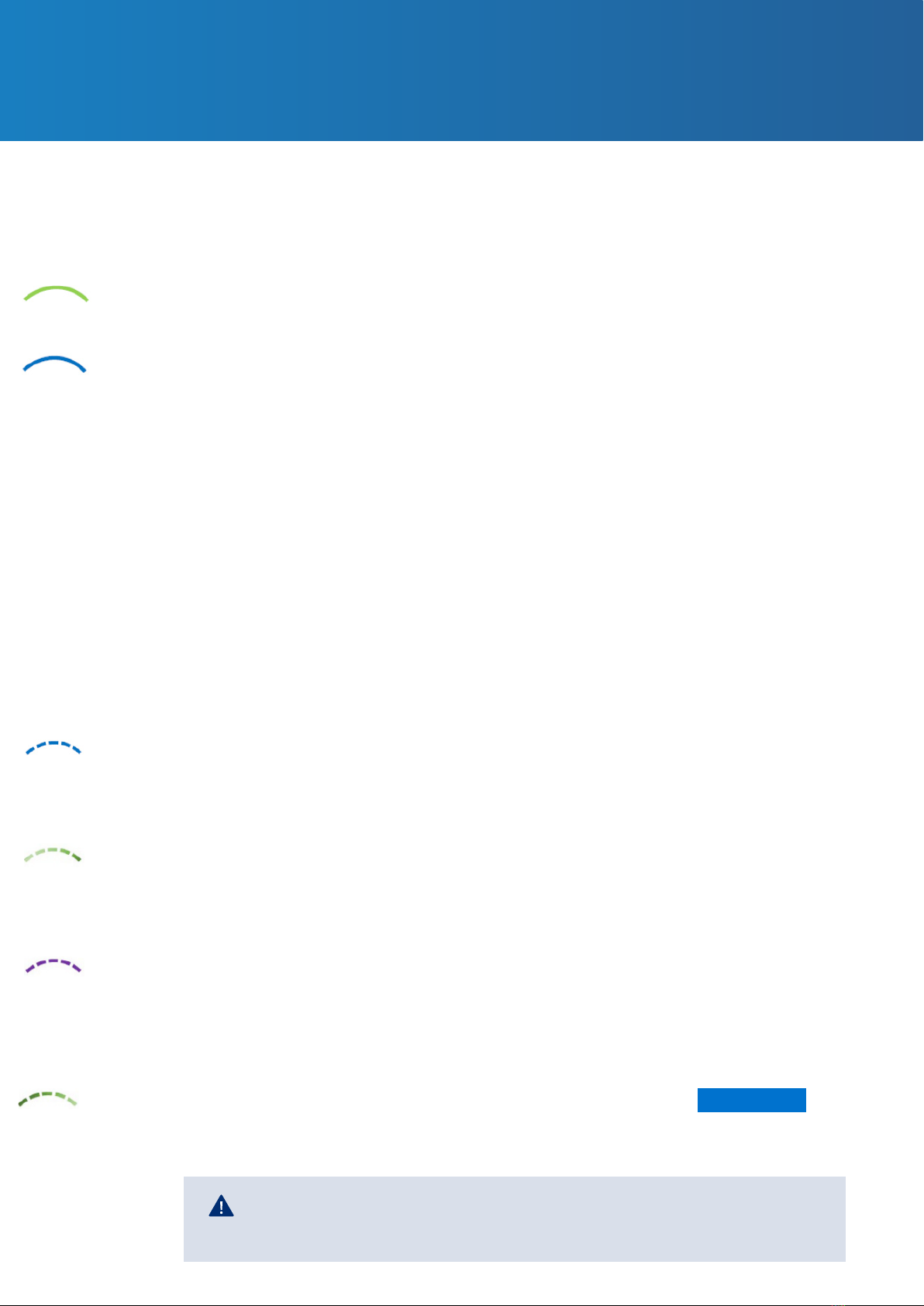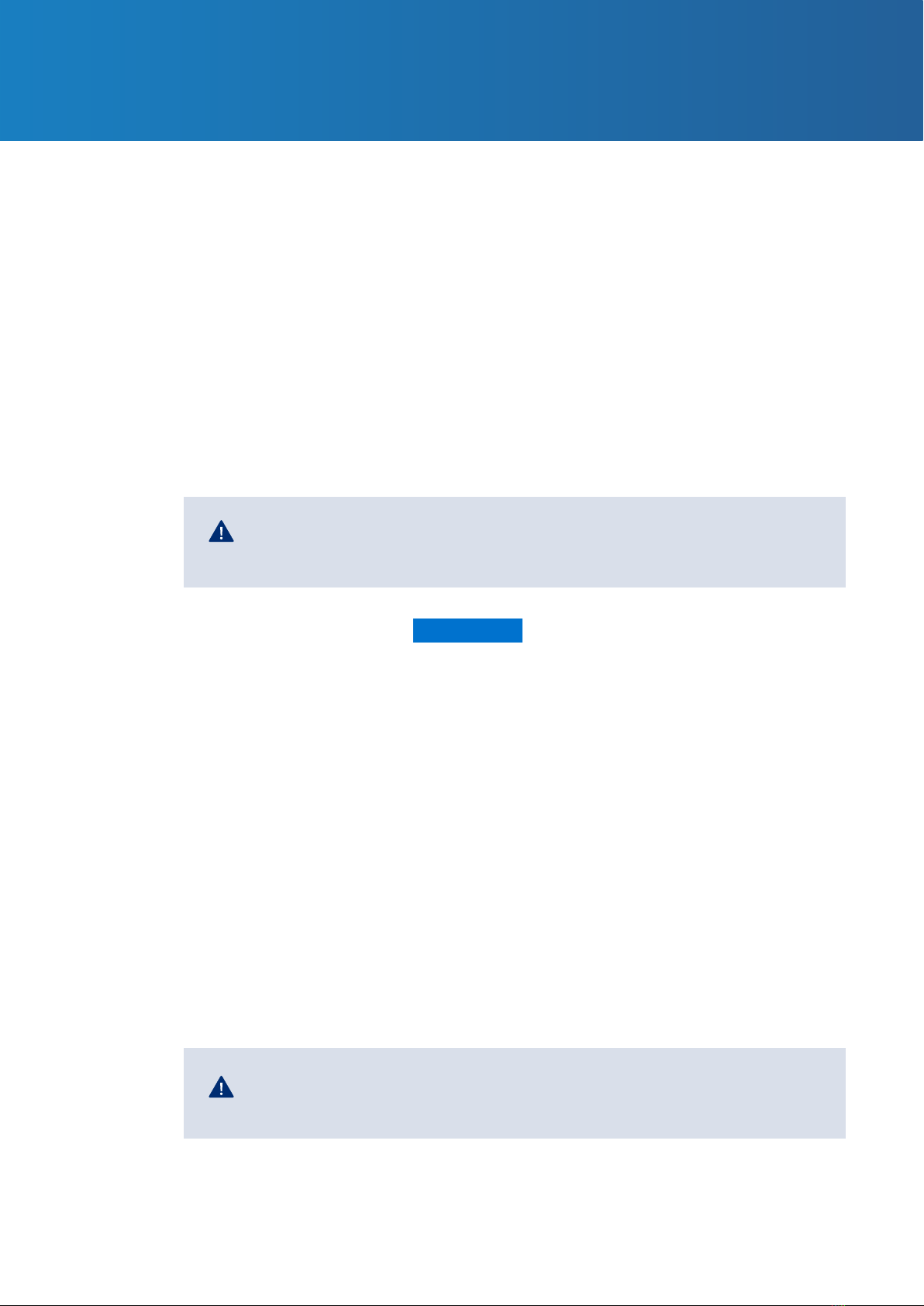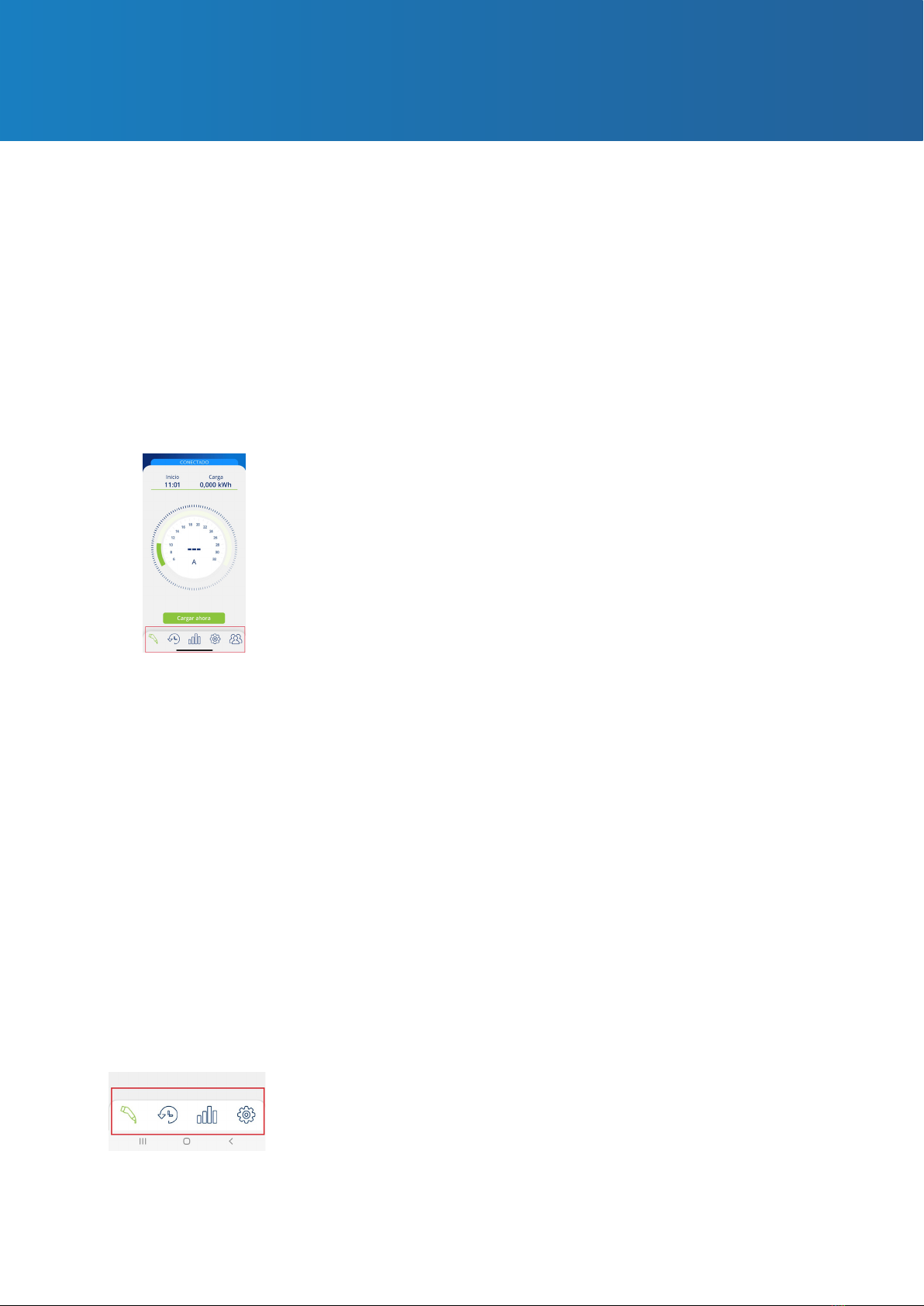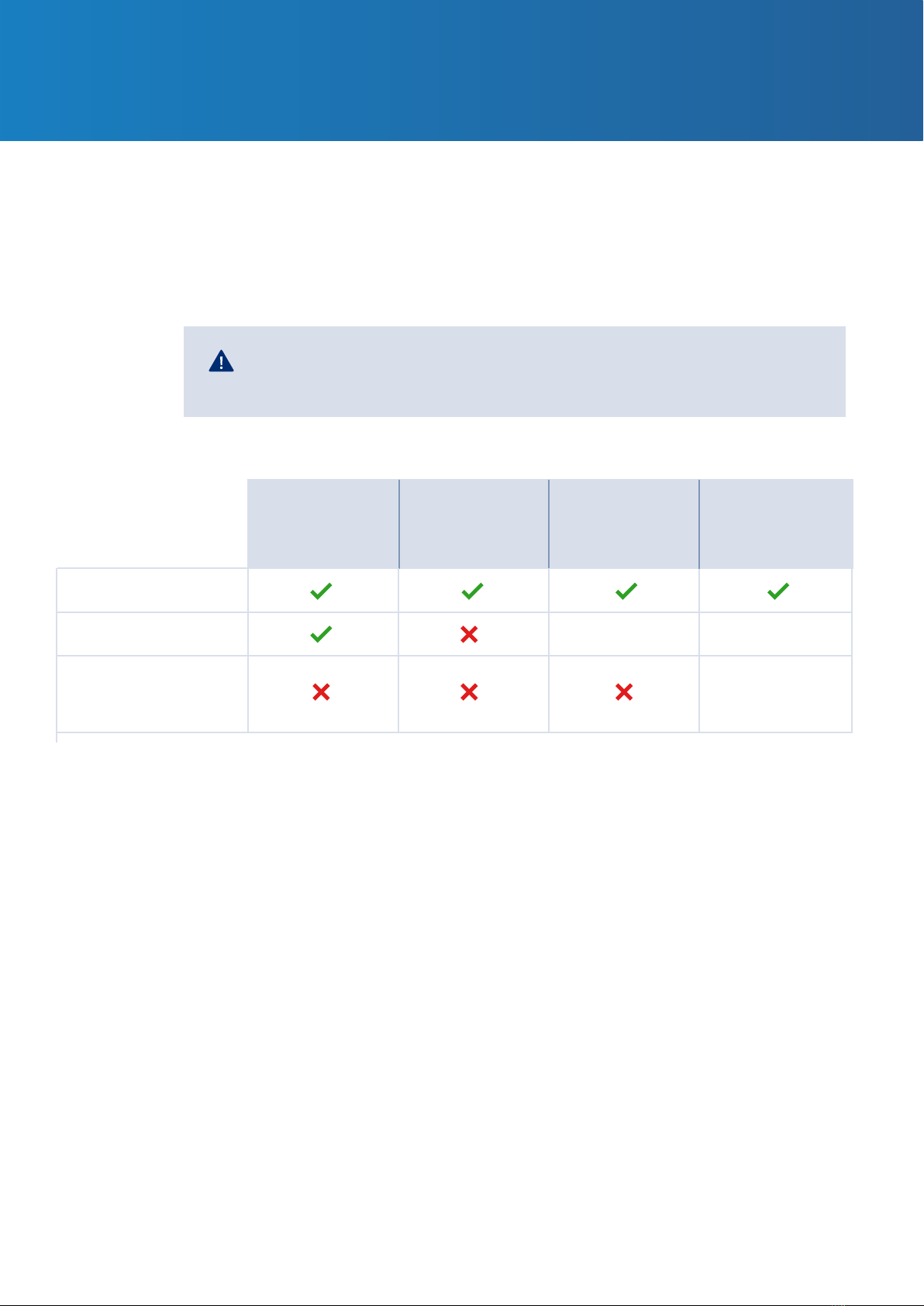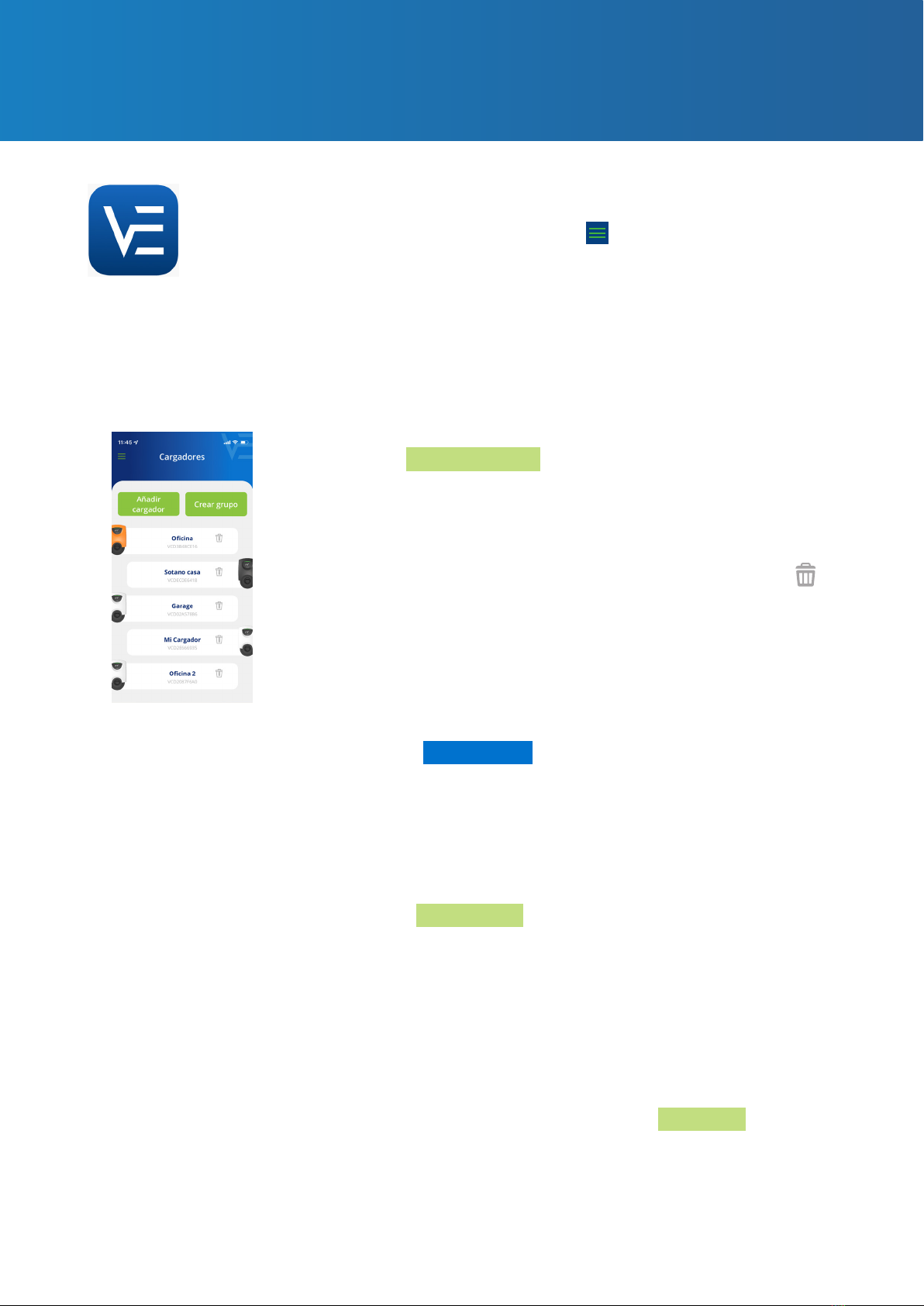7
4- COMUNICACIONES
CON EL CARGADOR
COMUNICACIÓN POR BLUETOOTH
• Una vez asociado el cargador a una cuenta de usuario VELTIUM (consulta el apartado
1. PRIMEROS PASOS de esta GUÍA DE USUARIO), la conexión entre el cargador y la App
VELTIUM es automática siempre que estés en el radio de acción del Bluetooth (8-10 metros)
y la App esté al menos funcionando en segundo plano en el teléfono móvil, es decir, que
no esté cerrada.
• La comunicación por Bluetooth solo permite que un usuario esté conectado al cargador
en cada instante, de modo que, si más de un usuario se encuentran en el radio de acción
del Bluetooth con la App VELTIUM funcionando, solo uno de ellos (el primero que detecte
el cargador) estará conectado al equipo.
COMUNICACIÓN POR INTERNET
Existen dos opciones distintas para conectar el cargador a internet:
• Wi-Fi: comprueba que la señal de la red Wi-Fi a la que quieres conectar el cargador es
suciente en el punto en el que esté instalado. Consulta el apartado 7.1 CONFIGURACIÓN de
esta GUÍA DE USUARIO para aprender a congurar la comunicación por red Wi-Fi.
• Red local: comprueba que el cargador está conectado a la red local mediante cable ethernet,
y que el router y otros elementos (switch, etc.) de dicha red tienen alimentación eléctrica y
están funcionando correctamente. Consulta el apartado 7.1 CONFIGURACIÓN de esta GUÍA
DE USUARIO para aprender a congurar la comunicación por red local.
La App VELTIUM es la interfaz para el uso, conguración y consulta del cargador LITE. Pero
existen dos formas en las que el cargador puede comunicarse con la App VELTIUM:
Si tienes problemas para que la App VELTIUM se conecte por Bluetooth al
cargador, consulta la sección 8. SOLUCIÓN DE INCIDENCIAS de esta GUÍA
de USUARIO.
Por motivos de seguridad, la conguración del cargador solo puede ser
modicada si estás conectado al equipo por comunicaciones Bluetooth,
nunca de forma remota.
· Una vez que el cargador esté conectado a internet podrás actuar sobre él o consultar cualquier
dato de forma remota en tiempo real.
· En caso de que un usuario estuviera situado cerca del cargador y la conexión al equipo pudiera
ser tanto por Bluetooth como por internet, la App elegirá conectarse por Bluetooth.
· Si la señal de la red Wi-Fi o de la red de datos es débil o intermitente, o el servicio del proveedor
de internet falla, la información que verás en la App VELTIUM puede ser incompleta, estar
desactualizada, o incluso podrías no tener comunicación con el cargador.
Sólo en cargadores
LITE Uno y LITE Kubo
*